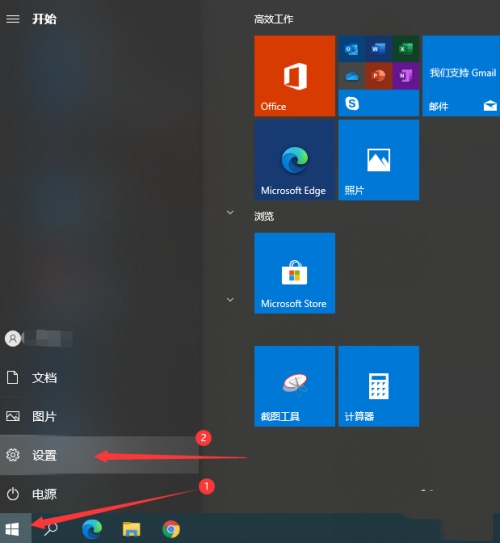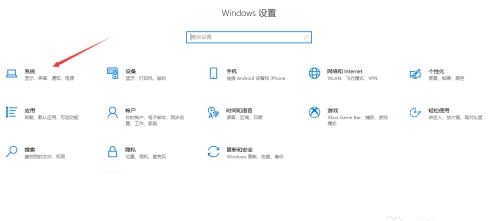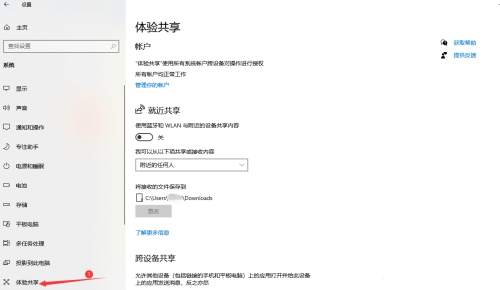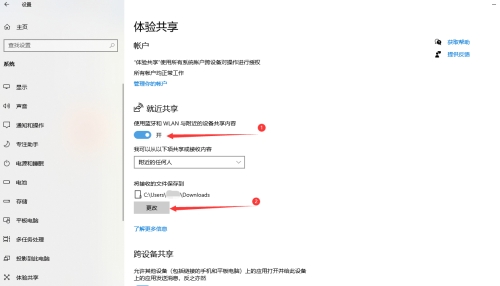win10蓝牙接收的文件位置怎么改?win10蓝牙接收的文件位置怎么改回来方法 |
您所在的位置:网站首页 › win7 蓝牙接收文件 › win10蓝牙接收的文件位置怎么改?win10蓝牙接收的文件位置怎么改回来方法 |
win10蓝牙接收的文件位置怎么改?win10蓝牙接收的文件位置怎么改回来方法
|
纯净之家
>
Win10教程
win10蓝牙接收的文件位置怎么改?
更新日期:2024-03-06 来源:纯净之家 我们在使用电脑的时候有时候会选择蓝牙来接收文件,但是也有不少的用户们在询问win10蓝牙接收的文件位置怎么改?用户们可以直接的点击开始下的设置,然后选择系统来进行操作就可以了。下面就让本站来为用户们来仔细的介绍一下win10蓝牙接收的文件位置怎么改回来方法吧。  雨林木风 最小的Win10精简版iso 纯净版镜像V2024 [电脑系统]
雨林木风 最小的Win10精简版iso 纯净版镜像已经帮助用户们将系统升级到最新版本了,用户们下载完成就能体验到最新的系统版本。这款系统还能帮助用户们清理自己电脑上的垃圾文件,让用户们可以不用担心自己电脑的流畅程序,让用户们能够快速的进行下载使用。在这里还有着全面优化过的功能,让用户们可以尽情的在这里探索,满足用户们的日常使用需求。
雨林木风 最小的Win10精简版iso 纯净版镜像V2024 [电脑系统]
雨林木风 最小的Win10精简版iso 纯净版镜像已经帮助用户们将系统升级到最新版本了,用户们下载完成就能体验到最新的系统版本。这款系统还能帮助用户们清理自己电脑上的垃圾文件,让用户们可以不用担心自己电脑的流畅程序,让用户们能够快速的进行下载使用。在这里还有着全面优化过的功能,让用户们可以尽情的在这里探索,满足用户们的日常使用需求。
win10蓝牙接收的文件位置怎么改回来方法 1、击“开始”图标——“设置”。
2、选择“系统”。
3、点击“体验共享”。
4、使用蓝牙和WLAN与附近的设备共享内容 ——打开,将接受的文件保存到 ——更改自己想改的位置即可。
|
【本文地址】
今日新闻 |
推荐新闻 |